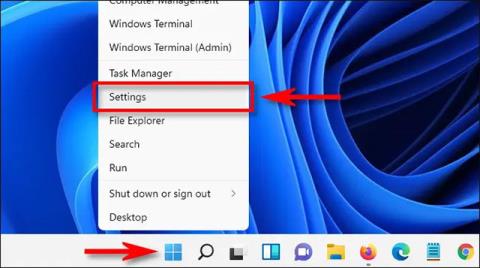Kā iestatīt noklusējuma e-pasta lietojumprogrammu operētājsistēmā Windows 10
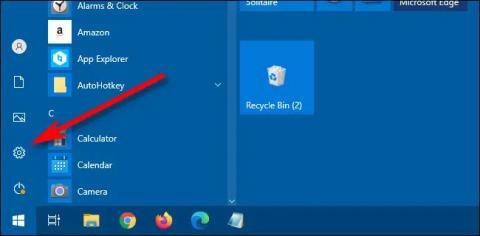
Kopumā e-pasta ziņojumu sūtīšana un saņemšana ir ārkārtīgi vienkāršs pamatuzdevums operētājsistēmā Windows 10.
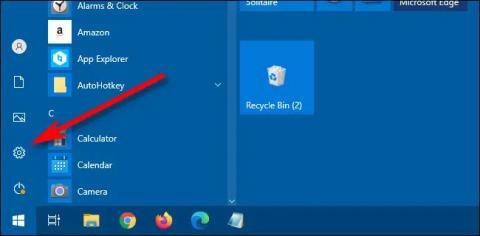
Kopumā e-pasta ziņojumu sūtīšana un saņemšana ir vienkāršs un ļoti vienkāršs uzdevums operētājsistēmā Windows 10. Tomēr tas ir tad, kad esat izvēlējies atbilstošo noklusējuma e-pasta lietojumprogrammu. Dažreiz jūs noklikšķināt uz e-pasta saites, un tā automātiski tiek atvērta pasta klientā, kuru nevēlaties izmantot.
Ja jūtaties neērti šajā situācijā, vienkārši izvēlieties e-pasta lietojumprogrammu, kas jums patīk, pēc tam iestatiet to kā noklusējumu, un esat pabeidzis. Tālāk uzzināsim, kā to izdarīt.
Iestatiet noklusējuma e-pasta lietojumprogrammu operētājsistēmā Windows 10
Vispirms atveriet Windows lietojumprogrammu Iestatījumi , nospiežot Windows + i taustiņu kombināciju . Vai arī varat apmeklēt izvēlni Sākt un noklikšķināt uz zobrata ikonas kreisajā pusē.
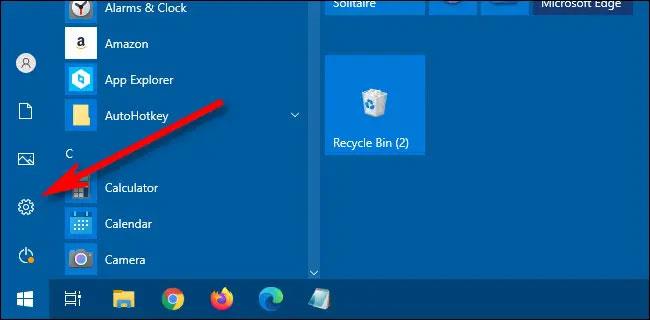
Atvērtajā iestatījumu saskarnē noklikšķiniet uz “ Programmas ”.
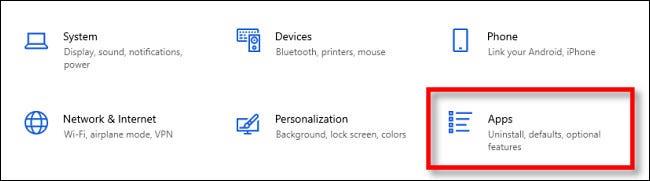
Lietotņu iestatījumu lapā kreisajā pusē esošajā sarakstā noklikšķiniet uz Noklusējuma lietotnes . Sadaļā Noklusējuma lietotņu iestatījumi, kas tiek parādīta labajā pusē, noklikšķiniet uz lietojumprogrammas Mail ikonas (atrodas tieši zem sadaļas E-pasts ). Tas ļaus jums izvēlēties jaunu e-pasta lietotni, kuru vēlaties izmantot kā noklusējuma lietotni.
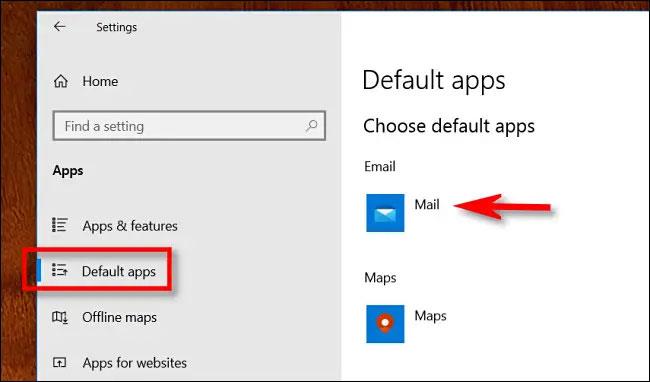
Uznirstošajā izvēlnē “ Izvēlēties lietotni ” noklikšķiniet uz tās e-pasta lietotnes nosaukuma, kuru vēlaties izmantot kā noklusējuma e-pasta ziņojumu atvēršanai vai sūtīšanai.
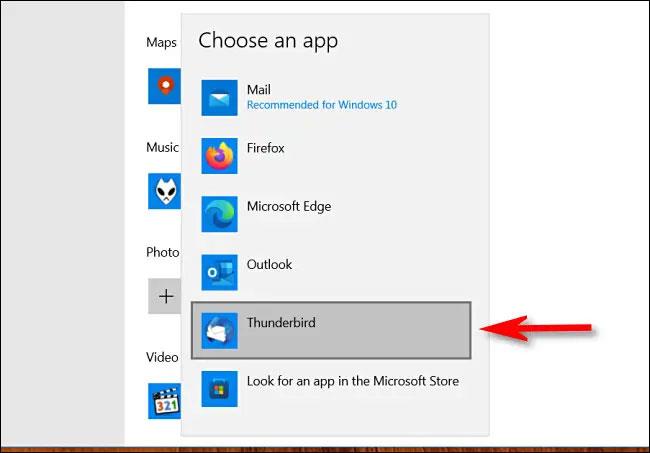
Pēc tam aizveriet iestatījumus un darbs ir pabeigts. Nākamreiz noklikšķinot uz e-pasta saites, tiks atvērta atlasītā noklusējuma e-pasta programma.
Ceru, ka jums veiksies.
Kopumā e-pasta ziņojumu sūtīšana un saņemšana ir ārkārtīgi vienkāršs pamatuzdevums operētājsistēmā Windows 10.
Ja vēlaties, varat pilnībā mainīt noklusējuma e-pasta lietojumprogrammu savā Windows 11 datorā, veicot tikai dažas vienkāršas iestatīšanas darbības.
Kioska režīms operētājsistēmā Windows 10 ir režīms, kas paredzēts tikai vienas lietojumprogrammas izmantošanai vai tikai 1 vietnei ar vieslietotājiem.
Šajā rokasgrāmatā ir parādīts, kā mainīt vai atjaunot Camera Roll mapes noklusējuma atrašanās vietu operētājsistēmā Windows 10.
Ja fails nav pareizi modificēts, rediģējot saimniekdatoru failu, jūs nevarēsit piekļūt internetam. Šis raksts palīdzēs jums rediģēt saimniekdatoru failu sistēmā Windows 10.
Fotoattēlu lieluma un ietilpības samazināšana atvieglos to kopīgošanu vai nosūtīšanu ikvienam. Jo īpaši operētājsistēmā Windows 10 varat mainīt fotoattēlu lielumu, veicot dažas vienkāršas darbības.
Ja drošības vai privātuma apsvērumu dēļ jums nav jāparāda nesen apmeklētie vienumi un vietas, varat to viegli izslēgt.
Microsoft tikko ir izlaidusi Windows 10 gadadienas atjauninājumu ar daudziem uzlabojumiem un jaunām funkcijām. Šajā jaunajā atjauninājumā jūs redzēsiet daudz izmaiņu. No Windows Ink irbuļa atbalsta līdz Microsoft Edge pārlūkprogrammas paplašinājumu atbalstam ir ievērojami uzlabota arī izvēlne Sākt un Cortana.
Viena vieta, kur kontrolēt daudzas darbības tieši sistēmas teknē.
Operētājsistēmā Windows 10 varat lejupielādēt un instalēt grupas politiku veidnes, lai pārvaldītu Microsoft Edge iestatījumus, un šajā rokasgrāmatā tiks parādīts process.
Dark Mode ir tumša fona saskarne operētājsistēmā Windows 10, kas palīdz datoram taupīt akumulatora enerģiju un samazināt ietekmi uz lietotāja acīm.
Uzdevumjoslā ir ierobežota vieta, un, ja regulāri strādājat ar vairākām lietotnēm, jums var ātri pietrūkt vietas, lai piespraustu vairāk iecienītāko lietotņu.